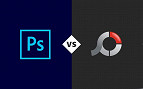Com certeza você já deve ter passado pela seguinte situação: Está criando um trabalho e na medida que vai criando novas camadas ( layers ) você observa que sua paleta de camadas fica enorme e até em alguns casos, bastante confusa.
Para que você possa trabalhar com mais facilidade e até mesmo ganhar agilidade, a primeira coisa que deve ser feita é dar nome a cada camada que você criar. Isso irá facilitar bastante porque você encontrará rapidamente uma determinada camada que quer editar.
A segunda, e eu acho de extrema importância, é a criação de grupos para suas camadas. Para que servem os grupos? Bem simples. Suponhamos que você está criando um trabalho que contenha as seguintes camadas:
3 camadas de flores 2 camadas de nuvens 5 camadas de sombras 7 camadas de texto
Você veria na sua paleta de camadas nada menos que 17 camadas além do background. Ou seja, em muitas vezes você teria que rolar a barra para acessar determinada camada.
A maneira mais fácil de resolver isso, é criando um grupo para cada tipo de camada. Ou seja, um grupo para as Flores, outro para as nuvens etc. Separando suas camadas por grupo, tranquilamente você reduzirá para 4 o número de ítens na sua paleta, facilitando bastante o seu trabalho.
Para criar os grupos é bem simples:
Na paleta de camadas clique no ícone Criar um novo grupo ( Creat a New Group )
Em seguida, dê 2 cliques no grupo criado e coloque o nome que você achar ideal. No nosso caso, usamos Árvores. Note que no nosso exemplo, temos 3 camadas ( Layer 1, Layer 2 e Layer 3 ) que são as àrvores de nosso exemplo. Com a tecla CTRL pressionada, clique nas 3 layers e em seguida, arraste para dentro de Grupo Árvores. Você irá notar que ao lado do grupo, irá aparecer uma setinha mostrando que existem camadas dentro dele.
Simples não é? Agora, basta você criar quantos grupos achar necessário para seu trabalho e deixar sua paleta sempre organizada. Vejo um outro exmplo do uso dos grupos. Na imagem abaixo, no meu último trabalho, eu usei várias camadas e veja como ficou a minha paleta de camadas.
Agora observe que após criar os grupos, a paleta ficou bem organizada e com os ítens de fácil acesso.
Você pode até deixar cada grupo com uma cor diferente, basta clicar com o botão direito do mouse sobre o grupo, escolher Propriedade do grupo ( Group Properties ) e depois em Cor ( color ) você seleciona a cor de seu grupo.
Espero que tenham gostado.Abraços e até a próxima
😕 Poxa, o que podemos melhorar?
😃 Boa, seu feedback foi enviado!
✋ Você já nos enviou um feedback para este texto.